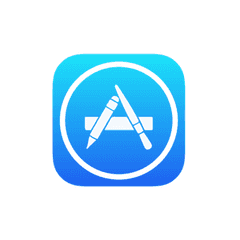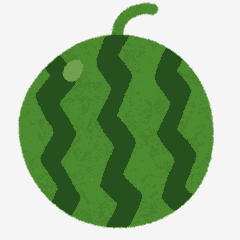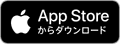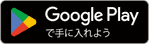DAZN(ダゾーン)の支払い方法まとめ!クレカが無くても大丈夫!

目次
- DAZNとは?
- DAZNの支払い方法は?
- ①カード決済(クレジット・デビット・プリペイド)
- ②DAZNプリペイドカード
- ③キャリア決済
- ④DAZNチケット
- ⑤PayPal決済
- ⑥iTunes決済
- ⑦Google Play決済
- ⑧Amazon アプリ内決済
- ⑨DAZN年間視聴パス
- 支払い方法を変更するには?
- まとめ
DAZN(ダゾーン)とは?
『DAZN(ダゾーン)』は、2016年からDAZNグループによって提供されているスポーツ専門の動画配信サービスです。
Netflix(ネットフリックス)やhulu(フールー)のように、 月々定額を支払うサブスクリプション制となっています。
【配信内容・特典詳細】
- 国内外のサッカー・野球・F1・ラグビー・テニス・バレーボール・格闘技などの試合配信
- 年間10,000試合以上の中継配信及び見逃し配信
- 1ヶ月間の無料トライアル
- スマホ・PC・ゲーム機・テレビなど様々なデバイスでの鑑賞に対応
DAZN(ダゾーン)の料金プラン
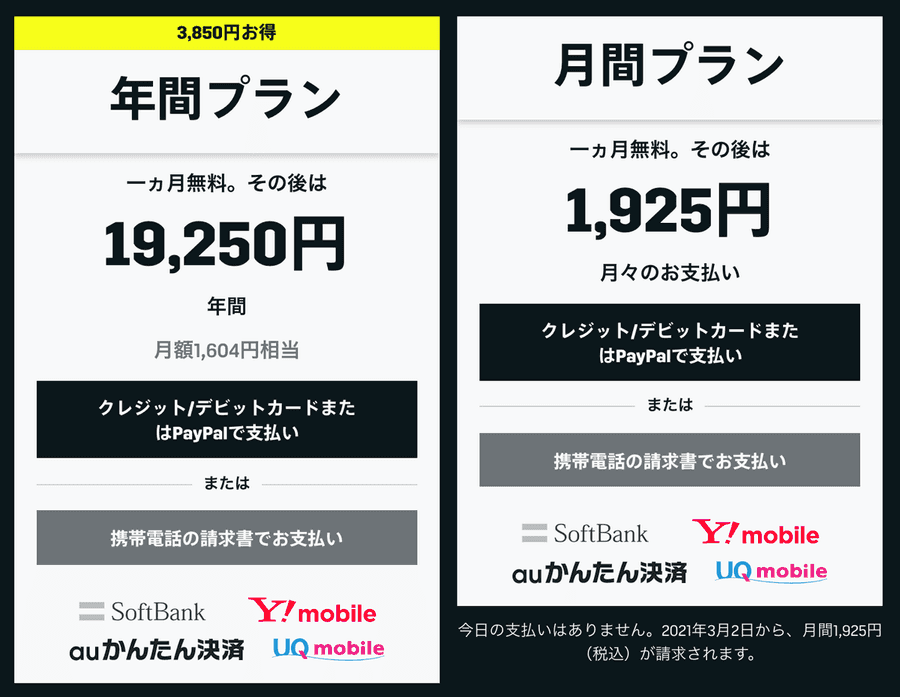
出典: DAZN 公式
DAZNには月間と年間二つの料金プランがあります。
月間プランは1,925円/月
年間プランは19,250円/年
となっており、 年間プランの場合は実質の月額が1,604円相当とお得な計算になります。
どちらを選んでも、 1ヶ月の無料期間が終わった後に支払いが始まります。
dアカウントを持っていればお得!【DAZN for docomo】
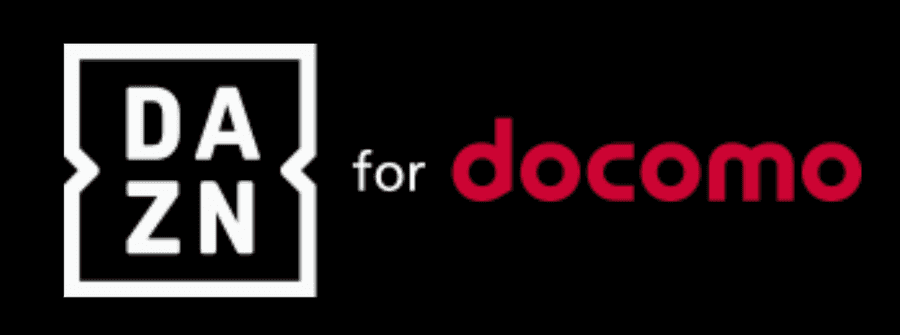
出典: NTTドコモ 公式
DAZNは、NTTドコモと提供したお得なサービス『DAZN for docomo』も展開しています。
大きな特徴は、 一般のDAZNと全く同じように使えて 月額が1,750円と安くなっている事。
ドコモのキャリアを利用していてもいなくても、 dアカウントを持っていれば誰でも登録可能です!
また、 NTTドコモの定額動画配信サービス『dTV』・『dTVチャンネル』・『ひかりTV』とDAZNに合わせて加入する事でセット価格が適応されます!
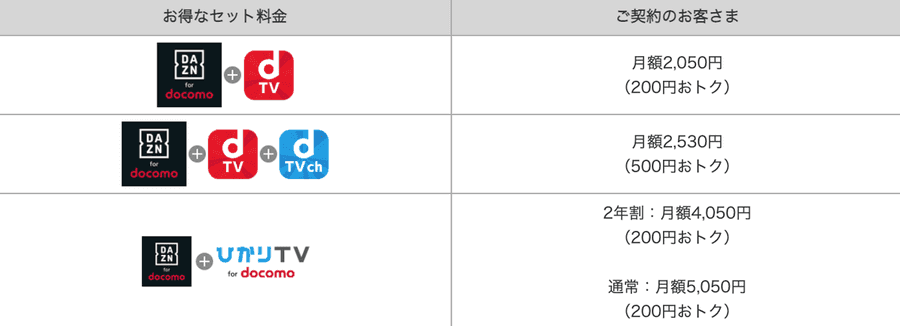
出典: NTTドコモ 公式
DAZN(ダゾーン)の支払い方法は?
そんなDAZNの支払い方法は大きく分けて以下の9種類です。
-
カード決済(クレジット・デビット・プリペイド)
-
DAZNプリペイドカード
-
キャリア決済
-
DAZNチケット
-
PayPal決済
-
iTunes決済
-
Google Play決済
-
Amazon アプリ内決済
-
DAZN年間視聴パス
では、一つ一つ詳細をみていきましょう。
①カード決済(クレジット・デビット・プリペイド)
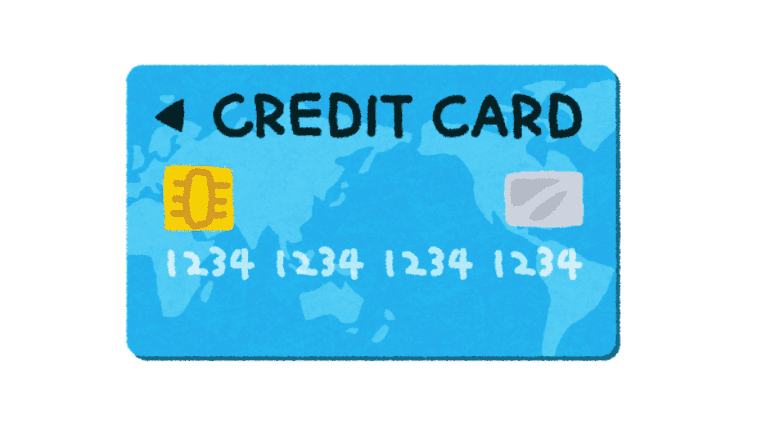
DAZNでは、国内発行の
・VISA ・JCB ・AMERICAN EXPRESS ・MasterCard
ブランドのクレジットカード・デビットカード・プリペイドカードの利用が可能です。
クレカ無し必見!Visaプリカアプリ『バンドルカード』
未成年でクレジットカードを持てない方やクレジットカード発行には抵抗があるという方は、年齢制限なしですぐに作れるプリペイドカードの利用がおすすめです。
中でもご紹介したいのが、誰でも簡単に1分でVisaプリペイドカードを発行できるアプリ・バンドルカードです。

バンドルカードなら、アプリをインストールして必要情報を登録するとすぐにカードが発行でき、DAZNなどVisa加盟店でのお支払いに使う事ができます!
▷ 【公式】バンドルカードが使えるお店はどこ?見分け方についても解説します
また、クレジットカードの様な年齢制限や審査は一切なく、カード発行費も年会費も無料です。
プリペイド式で、コンビニ・ネット銀行・ビットコインなどのチャージ方法からカードに入金して使えます。
後払いチャージができる「ポチっとチャージ」機能も要チェック!
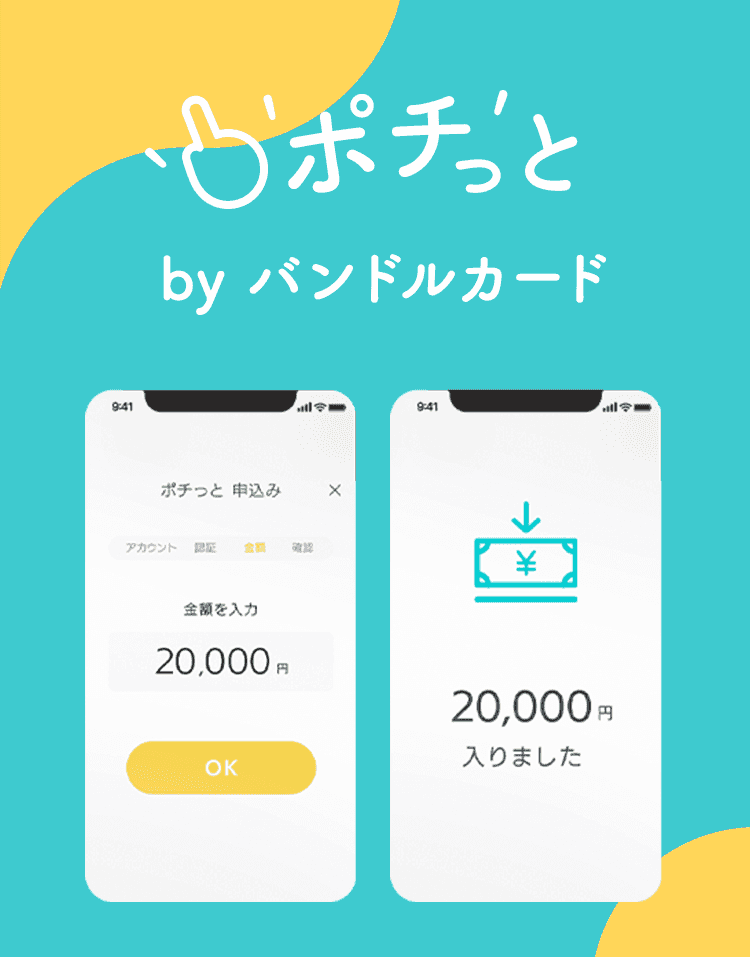
バンドルカードの始め方

始め方はとても簡単!
アプリをインストールして
- ユーザーID
- パスワード
- 電話番号
- 性別
- 生年月日
を登録すれば、オンライン決済に利用できる「バーチャルカード」が即時発行されます。
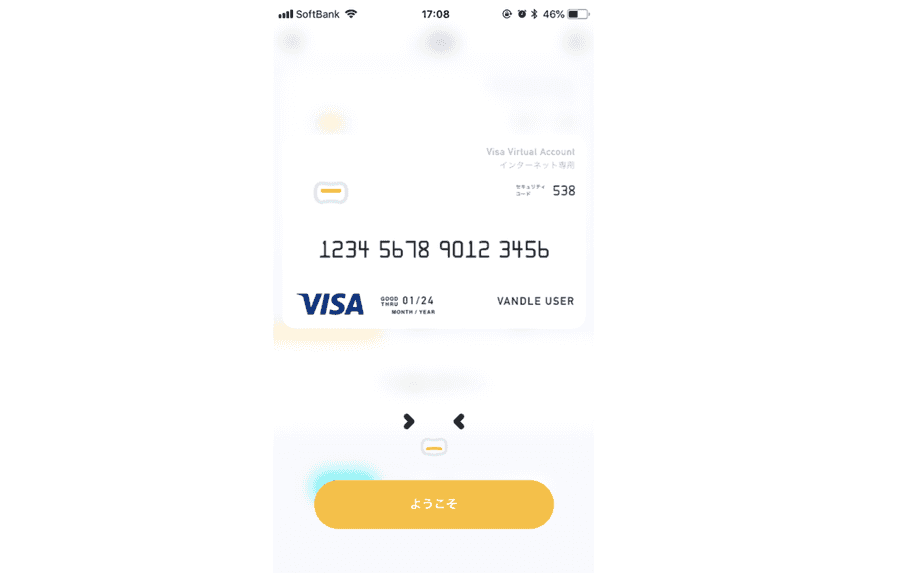
あとは、豊富なチャージ方法の中からお好きな方法でバンドルカードにお金をチャージすればお支払い準備完了です!
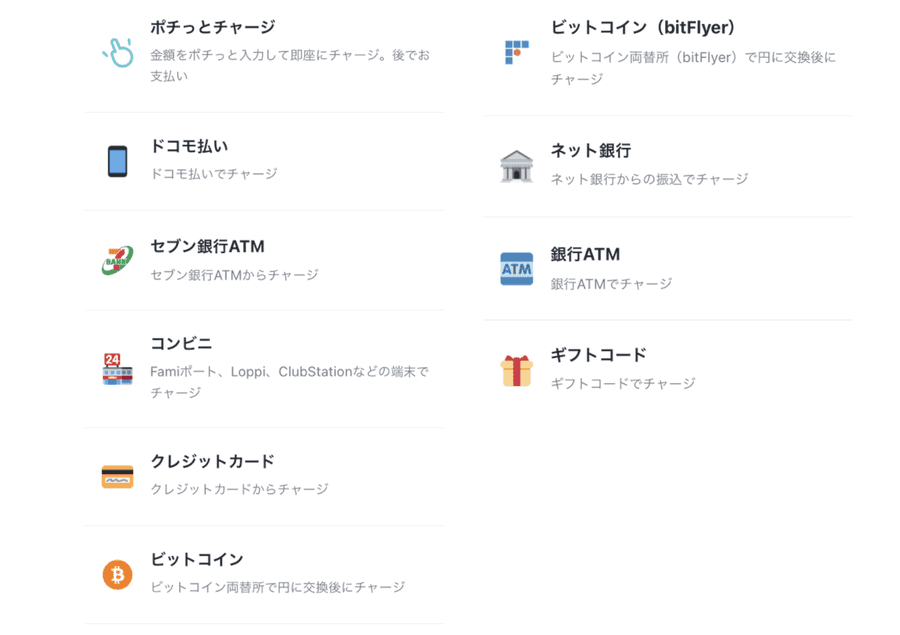
アプリのダウンロードはこちらからどうぞ↓
▷1000万ダウンロード突破!今話題の、誰でも1分で作れるバンドルカードとは?
バンドルカードでDAZNに登録
【PC経由】
-
WebブラウザからDAZNの登録ページを開く
-
年間プランか月間プランの【クレジット/デビットカードまたはPayPalで支払い】をクリック
-
名前・メールアドレス・パスワードを登録し【次のステップへ】をクリック
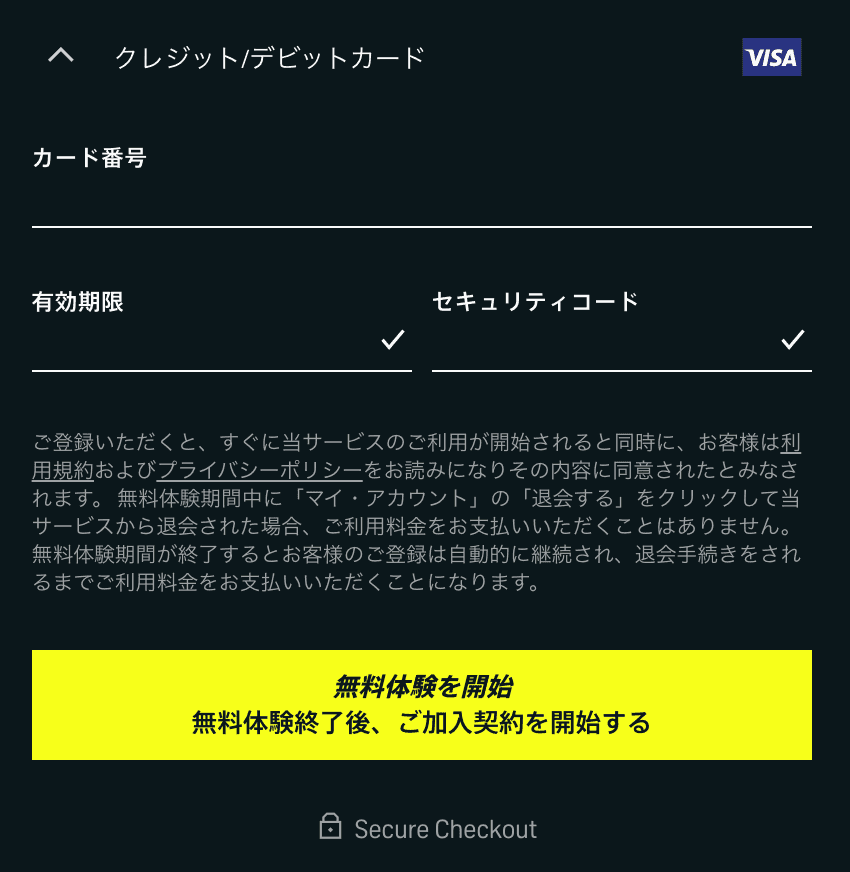
- 支払い情報登録画面で【クレジット/デビットカード】の欄にバンドルカード情報を入力し、【無料体験を開始】をクリック
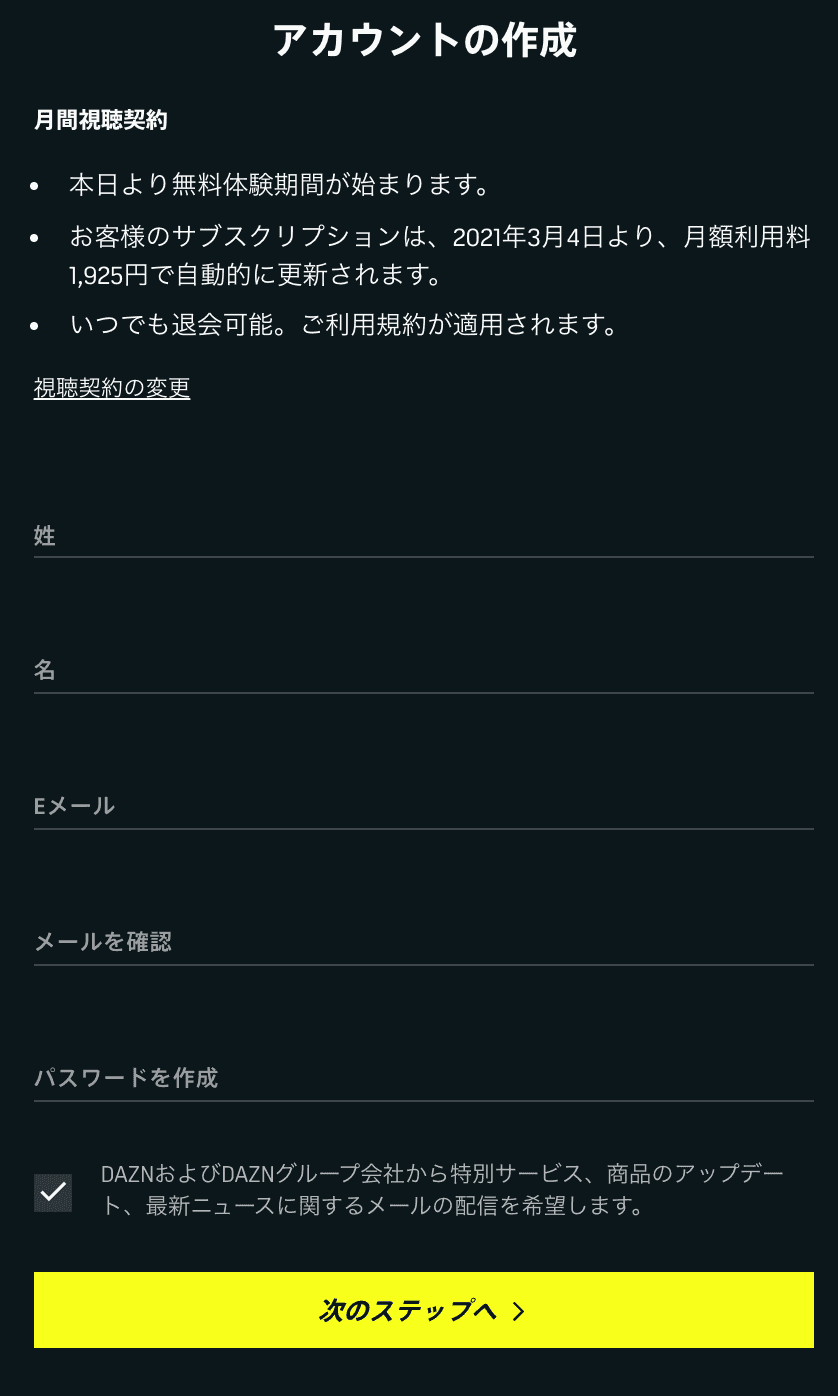
この時、アプリからカードタブ画面の【カード情報】をタップするとカード番号をコピーできて便利です。
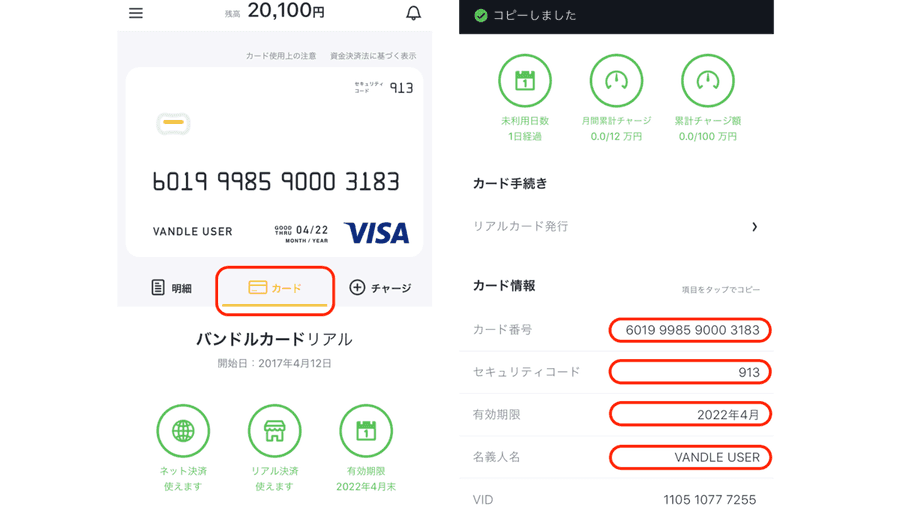
- 登録内容の確認画面で問題がなければ【登録する】をクリック
以上で手続きは完了です。
【スマホ経由】
バンドルカードはiTunesアカウントに連携、Google Play Storeに登録してアプリ内課金に使う事ができます!
詳しくは、
▷App StoreやiTunes Storeでアプリや音楽をどうやって買うの?
▷クレジットカードなしでOK① Google Playの支払い方法を解説
及び、後述の⑥iTunes決済・⑦Google Play決済をご参照ください!
②DAZNプリペイドカード
DAZNプリペイドカードとは
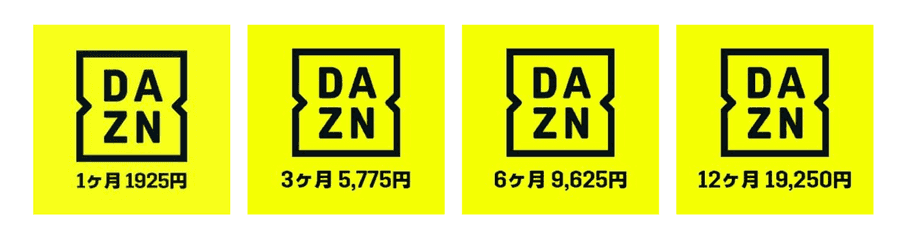
出典: DAZN 公式
その名の通りDAZNの支払いのみに使えるプリペイドカードで、コンビニや家電量販店などにて販売されています。
1ヶ月:1,925円、3ヶ月:5,775円、6ヶ月:9,625円、12ヶ月:19,250円
の4種類展開となっていて、それぞれ6ヶ月の有効期限が設定されています。
【DAZNプリペイドカードを販売している場所】
- エディオン
- 100満ボルト
- ケーズデンキ
- 上新電機
- TSUTAYA
- ビックカメラ
- ソフマップ
- コジマ
- PCデポ
- ファミリーマート
- ヤマダ電機
- ヨドバシカメラ
- ローソン
- Amazon
支払い手順
-
Webブラウザから登録ページを開く
-
年間プランか月間プランの【クレジット/デビットカードまたはPayPalで支払い】をクリック
-
必要情報を入力し【次のステップへ】をクリック
-
支払い情報登録画面で【ギフトコード】の欄にDAZNプリペイドカード上の専用コードを入力し【適用する】をクリック
-
コード利用期間終了後の請求日を確認し、その後の支払い情報を選択
-
登録内容の確認画面で問題がなければ【登録する】をクリック
以上で手続きは完了です。
③キャリア決済

キャリア決済を利用すると、DAZNのプラン料金を月々のスマホ使用料金と合わせて支払う事ができます。
現在対応しているのは、
・SoftBank ・Y!Mobile ・au ・UQ mobile
です。
DAZNでは、支払い情報登録画面で各キャリアのアカウントページにログインして決済手続きを行います。
支払い手順
-
Webブラウザから登録ページを開く
-
年間プランか月間プランの【携帯電話の請求書でお支払い】をクリック
-
必要情報を入力し【次のステップへ】をクリック
-
支払い情報登録画面でキャリア名を選択
-
各キャリア会社の画面が表示されるので、アカウントにログイン
-
PINコードや暗証番号を入力し、各画面表示にしたがってキャリア決済を設定
-
【次へ】をクリック
-
【視聴を開始する】をクリック
以上で手続きは完了です。
④DAZNチケット
DAZNチケットとは

DAZNチケットは、全国のコンビニエンスストアで購入できるDAZN視聴チケットです。
1ヶ月:1,925円、3ヶ月:5,775円、6ヶ月:9,625円、12ヶ月:19,250円
の4種類展開となっていて、DAZNプリペイドカードよりも1ヶ月長い7ヵ月間の有効期限が定められています。
支払い手順
-
Webブラウザから登録ページを開く
-
年間プランか月間プランの【クレジット/デビットカードまたはPayPalで支払い】をクリック
-
必要情報を入力し【次のステップへ】をクリック
-
支払い情報登録画面で【ギフトコード】の欄にDAZNプリペイドカード上の専用コードを入力し【適用する】をクリック
-
コード利用期間終了後の請求日を確認し、その後の支払い情報を選択
-
登録内容の確認画面で問題がなければ【登録する】をクリック
以上で手続きは完了です。
⑤PayPal決済
PayPalとは
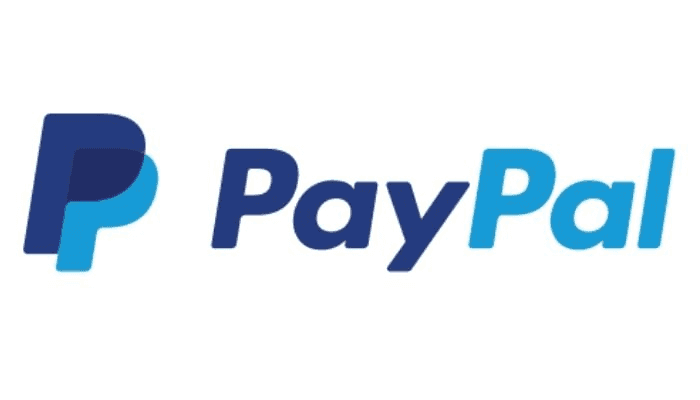
PayPalは、クレジットカードや銀行口座を登録する事でオンライン決済の際に自身のクレジットカード情報をサービス事業者に知られることなく支払いすることができる決済代行サービスです。
DAZNでは、支払い情報登録画面でPayPalアカウントにログインして決済手続きを行います。
支払い手順
-
Webブラウザから登録ページを開く
-
年間プランか月間プランの【クレジット/デビットカードまたはPayPalで支払い】をクリック
-
必要情報を入力し【次のステップへ】をクリック
-
支払い情報登録画面で【PayPal】をクリック
-
PayPalのログイン画面が表示されるので、PayPalアカウントにログイン
-
ログイン後支払い内容を確認し、登録
以上で手続きは完了です。
⑥iTunes決済

こちらは、iPhoneなどのiOS端末からアプリ内課金という形でiTunesアカウントに登録されている支払い手段で支払いを行う方法です。
支払い手順
-
App StoreからDAZNアプリをダウンロード
-
初期画面の【登録 まずは、1ヶ月お試し¥0】をタップ
-
【月間プランを選択】もしくは【年間プランを選択】をタップ
-
メールアドレスを入力し【確定する】をクリック
-
Touch IDもしくはパスワードを入力して決済を完了する
以上で手続きは完了となります。
⑦Google Play決済
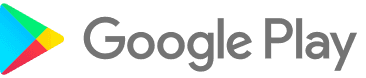
こちらは、Android端末からアプリ内課金という形でGoogle Playアカウントに登録されている支払い手段で支払いを行う方法です。
支払い手順
-
Google Play ストアからDAZNアプリをダウンロード
-
初期画面の【登録 まずは、1ヶ月お試し¥0】をタップ
-
メールアドレスを登録
-
月間もしくは年間プランを選択肢、Google Playストア経由で課金をされることに同意
-
名前とパスワードを登録
-
Google Playストアの確認画面が表示される
以上で手続きは完了となります。
⑧Amazon アプリ内決済
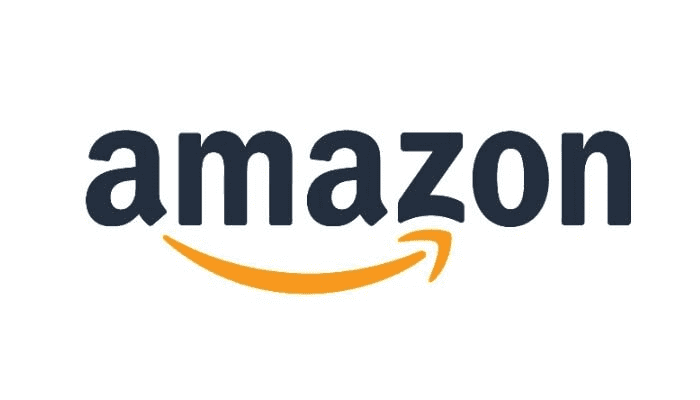
こちらは、Amazon端末(Amazon Fire TV ・Fire TV Stick)から、Amazonアカウントに登録されている支払い手段で支払いを行う方法です。
事前にAmazonアカウントにて1 Click設定の登録が必要です。
支払い手順
-
Amazon端末でDAZNアプリをダウンロード
-
初期画面の【1ヶ月無料!かんたん新規申し込み】をタップ
-
アカウントの作成画面から名前・メールアドレス・パスワードを登録
-
メールマガジンの設定を確認
-
Amazonの月額購読画面が表示されるので、登録情報を確認
-
お支払い情報のポップアップに表示される【承認する】をタップ
以上で手続きは完了となります。
尚、手続きが完了した後はAmazon端末以外でもDAZNの視聴が可能です。
⑨DAZN年間視聴パス
DAZN年間視聴パスとは?

DAZN年間視聴パスは、DAZNとJリーグ各クラブ・NPB球団が提携し各団体が販売しているDAZNの年間チケット(19,250円)です。
DAZNプリペイドカード/チケットとは異なり、売上金の一部が販売先のクラブの強化費用になる点が大きな特徴です。
現在販売中の年間視聴パスは
- 2021 DAZN年間視聴パス -Jリーグ ver-
です。
販売期間は、 2020年11月3日~2021年3月31日
コード有効期限は、 2020年11月3日~2021年5月2日
となっています。
年間視聴パスは各クラブのファンクラブ会員/非会員どちらでも購入できます。
尚、 購入方法は各Jリーグクラブによって異なるので確認しましょう。
購入後、各クラブからDAZNカードが届きます。
支払い方法
-
Webブラウザから登録ページを開く
-
年間プランか月間プランの【クレジット/デビットカードまたはPayPalで支払い】をクリック
-
必要情報を入力し【次のステップへ】をクリック
-
支払い情報登録画面で【ギフトコード】の欄にDAZN年間視聴パス上の専用コードを入力し【適用する】をクリック
-
コード利用期間終了後の請求日を確認し、その後の支払い情報を選択
-
登録内容の確認画面で問題がなければ【登録する】をクリック
以上で手続きは完了です。
支払い方法を変更するには?
DAZNの月額・年額の支払い方法を一度登録すると、登録した方法によって支払い方法変更の手順が異なります。
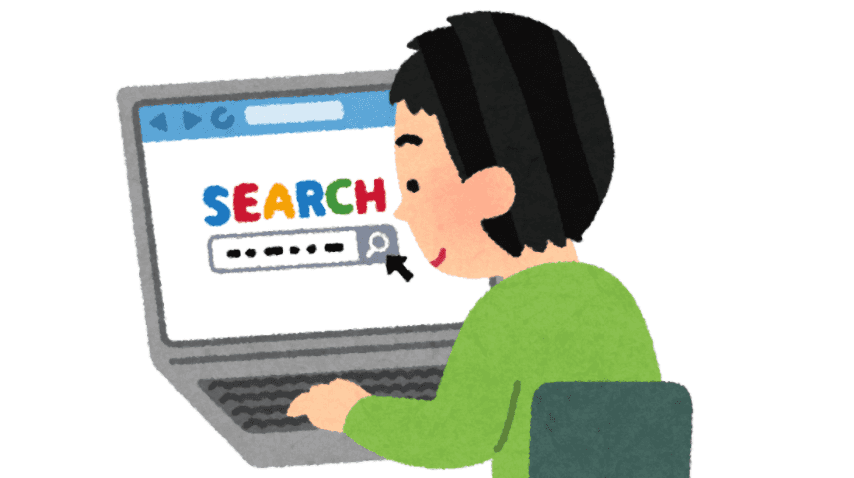
カード決済・PayPalの場合
カード決済・PayPal決済で登録していた場合は、
-
DAZNの【マイ・アカウントページ】をクリック
-
現在の契約内容が表示されるので、お支払い方法欄の【変更】をクリック
-
新しい支払い方法を登録し【保存】をクリック
以上の手順で他のカードやPayPalアカウントでの支払いに変更が可能です。
iTunes決済・Google Play決済・Amazon アプリ内決済への変更は一度DAZNを退会し、登録し直す必要があります。
iTunes/Google Play/Amazonアプリ内決済の場合
iTunes決済・Google Play決済・Amazon アプリ内決済で登録していた場合は、
どの方法に変更する場合であっても一度DAZNを退会し、新しい支払い方法で登録し直す必要があります。
iTunes/Amazonアプリ内決済の場合は、各アカウント自体に登録している支払い方法を変更するのであれば、退会の必要はありません。
▷ iTunesアカウントの支払い方法変更手順はこちら
▷ Amazon アカウントの支払い方法はこちら
DAZN for docomoを利用している場合
DAZN for docomoを利用している場合は、「dアカウント」から支払い方法を管理する事ができます。
-
My docomoサイトにアクセス
-
ドコモの携帯を使っている場合は【支払い方法の変更】から変更可能
-
ドコモの携帯を使っていない場合は トップページ下の【ドコモオンライン手続き】に進む
-
dアカウントにログインし、【ご契約内容確認・変更】をタップ
-
おすすめサービス一覧中の「クレジットカード番号」の欄にある【変更】をタップ
-
変更したいクレジットカード情報を登録
まとめ
以上、DAZN(ダゾーン)の支払い方法詳細・変更方法を解説しました。
また、クレジットカードを持っていない方もアプリからすぐにVisaカードを発行できるプリペイドカードアプリ「バンドルカード」の便利なサービスについても是非興味を持っていただければ嬉しいです!
自分に合った支払い方法でDAZNでおうち時間を楽しんでくださいね!
Sayo Morimoto
作成:2021年2月5日
人気記事
- 【2024年版】Amazon(アマゾン)の支払い方法10個を比較します!学生・未成年の方必見です
今回はAmazon(アマゾン)の全支払い方法を比較&解説し、クレジットカードを持っていない方におすすめの支払い方法をご紹介します!
- App StoreやiTunes Storeでアプリや音楽をどうやって買うの?
App StoreやiTunes Storeにバンドルカードを登録してアプリや音楽を購入する方法をご説明します。
- Netflix(ネットフリックス)の支払い方法まとめ!クレジットカード無しでもOK!
Netflix(ネットフリックス)の支払い方法はクレジットカード、デビットカード、プリペイドカード、PayPal、PayPay、ギフトコード、パートナー経由のお支払いになります。クレジットカードを持ちたない方はバンドルカードでのお支払いも可能です。
- 【2024最新】ニンテンドースイッチオンラインで支払う方法!プリペイドカードでOK!
ニンテンドースイッチオンライン(Nintendo Switch Online)というサービスを知っていますか?ニンテンドースイッチオンラインなら、スイッチがより楽しくなります。この記事では、ニンテンドースイッチの支払い方法について解説します。
- 【Nintendo Switch】スイカゲームの購入方法を解説!支払いに使えるおすすめのカードも紹介!
Nintendo Switchから発売された、単純なゲーム性と中毒性が魅力の「スイカゲーム」。本記事では、スイカゲームの購入方法を解説します。合わせて、スイカゲームの購入に使えるおすすめのカードも紹介します。
ご質問等がございましたらお気軽にお問い合わせください。
営業時間:平日9:30 〜 17:00
電話窓口受付終了のお知らせ
バンドルカードサポートデスクは電話でのお問い合わせ受付を終了させていただきます。
受付を終了する電話番号:050-5578-8117
詳しくはこちら